Manual de la Extensión Magento 2 “Improved Import” (Importación Mejorada)
Ia Extensión Importación/ Exportación Mejorada para Magento 2 provee la posibilidad de importar tus archivos csv con datos de productos y datos de imágenes en Magento 2 de un servidor FTP distante, Dropbox o un URL de una fuente de archivos CSV. Pero también la solución ofrece la importación de categorías de archivos CSV, importación dinámica de valores de atributos de productos, importación de cron jobs, etc.
Comprar la Extensión de Magento 2 “Improved Import”

-
Instalación
-
Importación tradicional en Magento 2
-
Configuración de la Extensión
-
Importación de FTP y Dropbox
-
Efectuar el proceso de importación
-
Importar por Cron – Import jobs
-
Configuración tradicional de Cron en Magento 2
-
Importación de Categorías
-
Importación dinámica de valores de atributos de Productos
-
Comandos de Importación en Magento CLI

Table of contents
- 1 Instalación
- 2 Importación Tradicional de Magento 2
- 3 Configuración de la Extensión
- 4 Efectúa el proceso de importación
- 5 Importación con Cron – Tareas (jobs) de Importación
- 6 Configuración Tradicional de Cron para Magento 2:
- 7 Importación de Categorías
- 8 Importación dinámica de valores de atributos de productos
- 9 Comandos de Importación en Magento
- 10 Ejemplos de Archivos CSV
Instalación
1. Crea una copia de seguridad de tu directorio web y base de datos de la tienda;
2. Descarga el paquete de la instalación de Blog;
3. Sube contenido del paquete de la instalación de Blog en tu directorio root de la tienda;
4. Navega a la carpeta root de tu tienda en el console SSH de tu servidor:
cd path_to_the_store_root_folder
efectua:
|
1 |
php -f bin/magento module:enable FireBear_ImportExport |
después:
|
1 |
php -f bin/magento setup:upgrade |
y:
|
1 |
php -f bin/magento setup:static-content:deploy |
5. Limpia el cache de tienda; cerra la sessión en backend y entra de nuevo.
|
1 |
php -f bin/magento cache:clean |
Importación Tradicional de Magento 2
Antes de continuar a hablar de la extensión “Improved Import”, nos gustaría estar seguro que has leído manuales y entiendes el procedimiento predeterminado de importación en Magento 2.
Configuración de la Extensión
Magento admin -> Tiendas -> Configuración -> Firebear Studio -> Importación/ Exportación
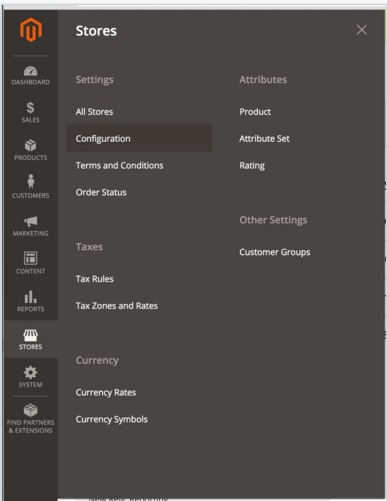

Aquí, puedes configurar detalles API de Dropbox y credenciales FTP para obtener los archivos CSV y imágenes de la fuente. Tales fuentes configuradas como Dropbox y FTP serón disponibles durante la configuración del procedimiento de importación en Source (Fuente) desplegable:
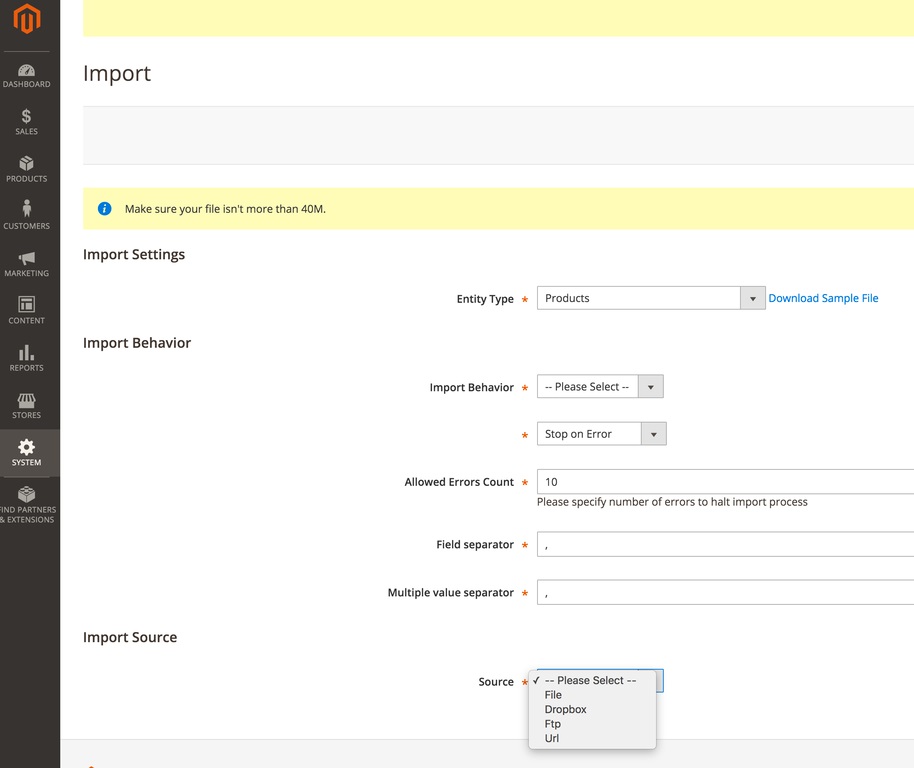
Configuración de Dropbox
Crea la
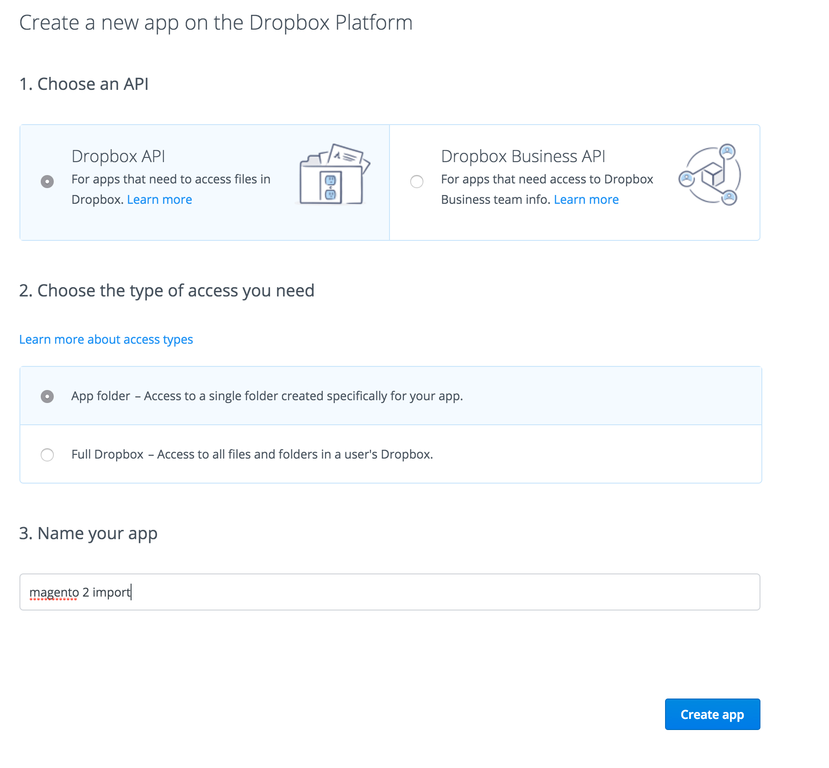
Configuración de FTP
Define un host FTP, login y contraseña.
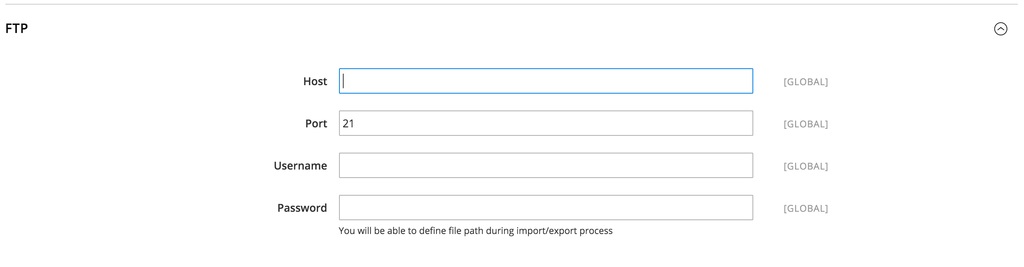
Camino al archivo CSV en un servidor FTP distante o Dropbox puede ser seleccionado antes de ejecutar el proceso de importación.
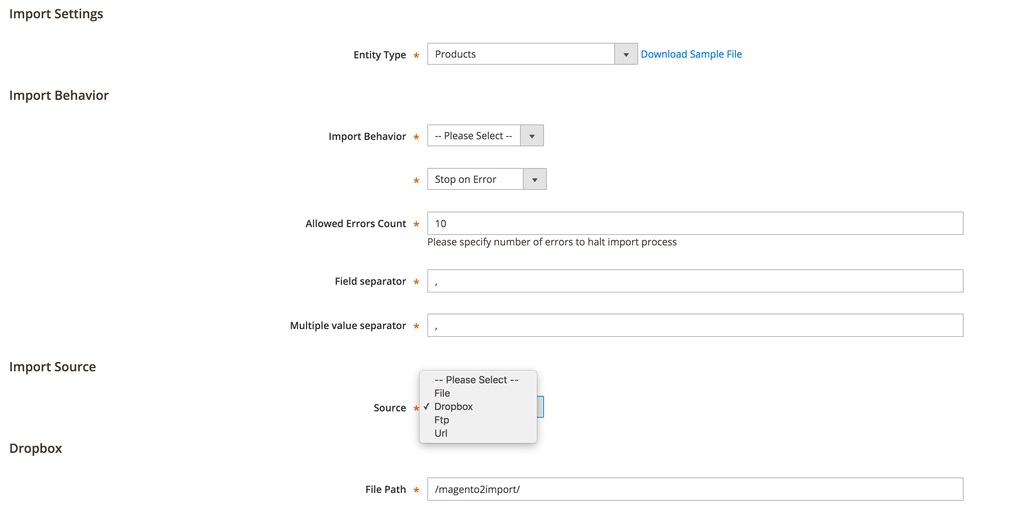
Efectúa el proceso de importación
- Siga Sistema -> Importación y selecciona el tipo de entidad – Productos, Categorías o Clientes
- Configura el comportamiento de importación (añadir, actualizar, reemplazar, eliminar) y selecciona el separador de archivos CSV
- Selecciona una fuente para archivos CSV – Dropbox, FTP o URL personalizado
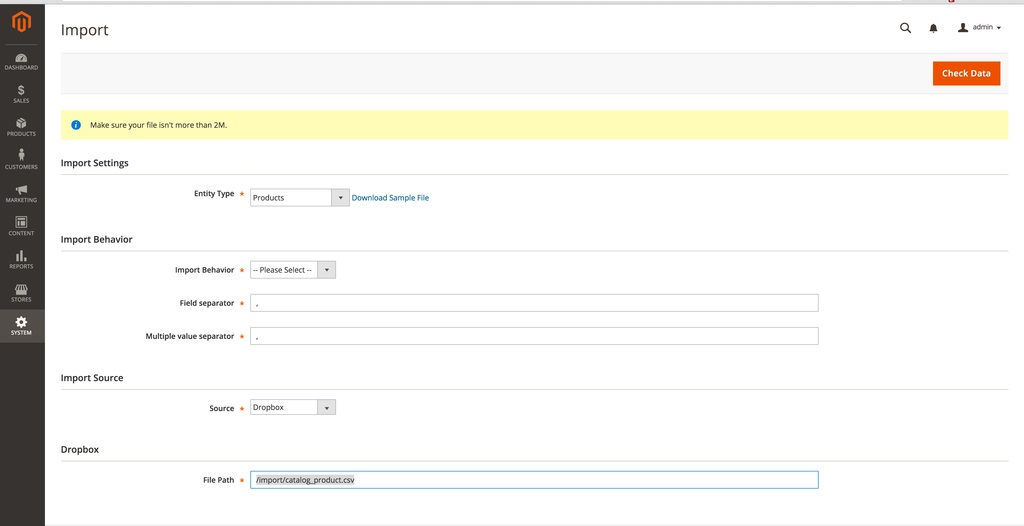
- Un camino al archivo CSV debe ser especificado de la carpeta root de tu fuente (Dropbox o FTP) por ejemplo “/import/sample.csv” quiere decir que tienes una carpeta root en tu cuenta Dropbox llamada Import.
- Imágenes deben encontrarse en la misma carpeta o en un sub-carpeta donde está el archivo csv. Así, tienes que utilizar sólo los nombres de imágenes (“image.jpg”) sin indicar el camino.
Por ejemplo, si tienes una carpeta llamada “magento_import” en el root de tu carpeta Dropbox que contiene el archivo “products.csv” con datos de productos, entonces el Camino correcto al archivo será “/magento_import/products.csv” y si imágenes se encuentran lá también, tienes que utilizar sólo sus nombres (“picture.jpg”). Si creas un sub-carpeta (llamada “img”) para imágenes en la carpeta “import”, el camino a las imágenes en un archivo CSV debería ser “img/picture.jpg”.
- En cuanto a la fuente URL, tienes que proveer un URL directo a tu archivo CSV: http://site.com/import/products.csv
- Cuando la configuración acaba, puedes verificar datos y efectuar el proceso de importación.
Importación con Cron – Tareas (jobs) de Importación
La característica de Tareas de Importación deja que tú efectúes cualquier tipo de procesos de importación a través de una tarea cron programada con frecuencia configurada. Siga: Magento admin -> Configuración -> Cron Jobs
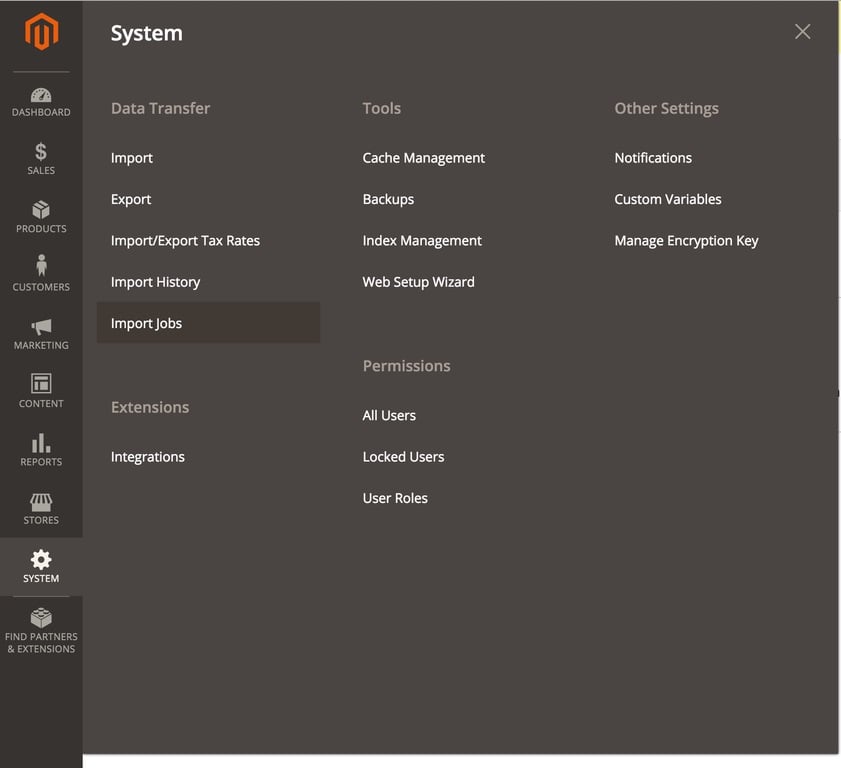
Aquí, puedes ver y administrar todos los jobs Cron de importación:
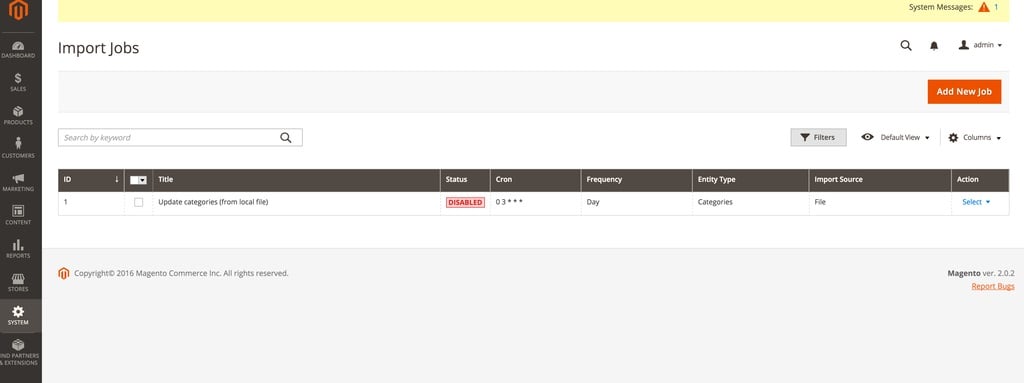
- Job ID
- Título de cron job
- Estado – Activado o Desactivado
- Columna Cron mostra la frecuencia de jobs (tareas) en formato cron
- Otro formato: Día, Hora, Semana etc.
- Tipo de Entidad de datos importados – productos, categorías, clientes
- Fuente de Importación – Archivo Local, Dropbox, FTP, Url
- Acción: Eliminar o Modificar cron job de importación
Haz clic en “Añadir nuevo Job” para empezar nuevo proceso:
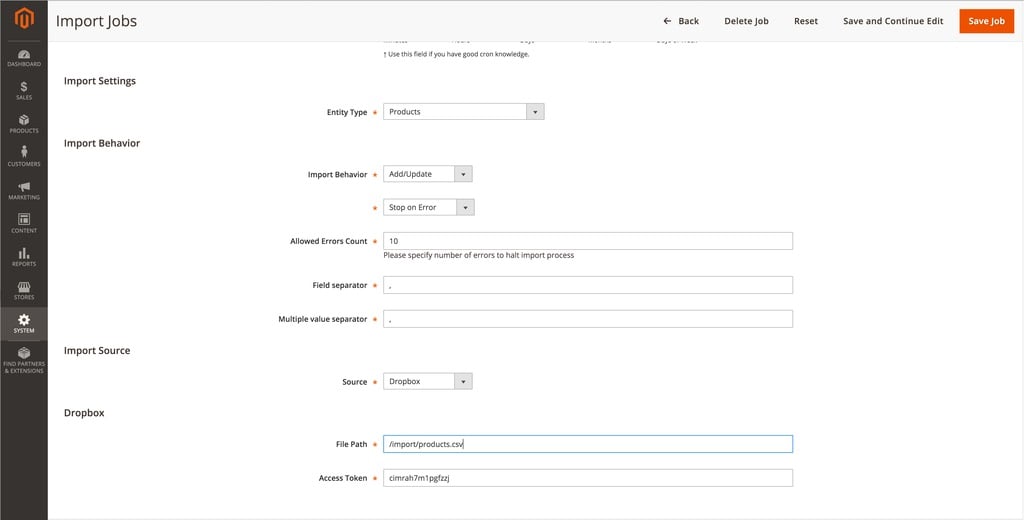
Configura los parámetros de importación:
- Título de Import Job (Tarea de importación) – utiliza un título claro que no necesita explicaciones para que después no tengas dificultades de entenderlo en futuro
- Selecciona una frecuencia de importación:
- Cada minuto (*/1 * * * *)
- Cada hora (* */1 * * *)
- Cada día a las 3:00 (0 3 * * *)
- Cada Lunes a las 3:00 (0 3 * * 1)
- Cada primer día del mes a las 3:00 (0 3 1 * *)
- Frecuencia Personalizada
- El formato personalizado de una tarea (Job) puede ser configurada con ayuda de sintaxis tradicional de Cron:
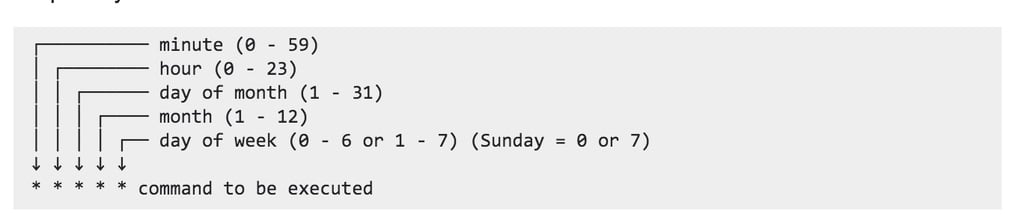
Te gustaría saber más? Entonces, visita las páginas disponibles abajo :
- Selecciona el comportamiento de importación : añadir, actualizar, reemplazar, eliminar entidades
- Asegúrate de haber configurado tu cron!
Configuración Tradicional de Cron para Magento 2:
Verifica configuraciones y guarda una nueva Tarea (job).
Importación de Categorías
Categorías pueden ser importadas con comportamiento diferente – las opciones de Añadir / Modificar, Eliminar y Reemplazar que dejan manipulaciones flexibles de categorías.
Para importar categorías en Magento 2, necesitas un archivo con la estructura siguiente: Descargar un ejemplo de archivos CSV para efectuar la importación de categorías en Magento 2
La Importación de categorías ofrece oportunidades diferentes, por eso puedes fácilmente definir una posición de categorías:
- Importación por nombre y camino a categoría (Category/Women/Dresses);
- Importación por id de categoría superior (parent_id)
Columnas de archivos CSV:
- name – nombre de categoría
- Parent_id – id existente de categoría superior
- url_key – URL llaves de categoría
- Description – descripción de categoría
- Is_active – categoría Activada / Desactivada
- Include_in_menu – incluir una categoría en el menú principal en frontend
- Is_anchor – Is Anchor – requisito para demostrar navegación por facetas en categoría
- Custom_layout_update – actualización personalizada de layout XML para categoría
Cuando instalas y activas la extensión, tus categorías serán en la lista de entidades de importaciones:
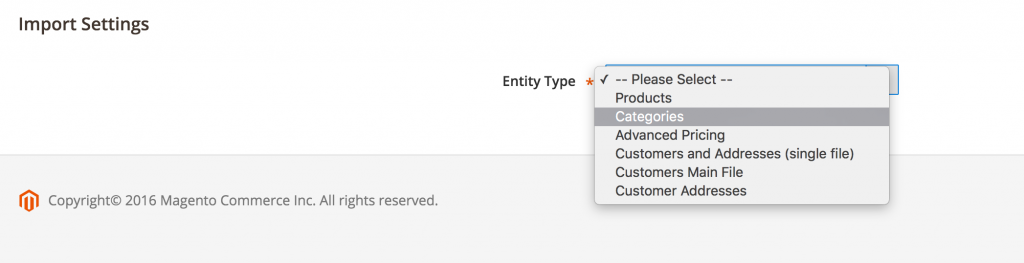
Importación dinámica de valores de atributos de productos
Valores de atributos que no existen en tu base de datos de Magento 2 serán automáticamente criados según la información del archivo CSV de importación de productos. Magento 2 predeterminada requiere la creación de atributos de productos de la forma manuale antes de importar productos.
Comandos de Importación en Magento
En la interface CLI de Magento puedes activar, desactivar o empezar cron jobs. En la carpeta root de Magento, efectúa el comando siguiente:
|
1 2 3 4 5 |
php -f bin/magento import:job:COMMAND JOB_ID import:job:disable Disable Firebear Import Jobs import:job:enable Enable Firebear Import Jobs import:job:run Generate Firebear Import Jobs |

Ejemplos de Archivos CSV
Descargar ejemplos de archivos CSV de importación en Magento 2
Puedes también exportar productos y clientes existentes de tu tienda para recibir una estructura correcta de archivo CSV de tu tienda, productos, atributos, columnas, etc. Siga:
Magento admin -> Sistema -> Exportar

